앞시간에 배운 다양한 호 그리기 방법과 정확한 위치점을 지정하기 위해 객체 스냅을 함께 이용하여 간단한 도형을 그려봅니다.

신속접근 도구 막대에서 새로 만들기를 클릭합니다.

템플릿 선택 대화상자가 나타나면 템플릿폴더의 acadiso.dwt파일을 선택하고 열기를 클릭합니다.

ZOOM명령을 실행합니다.

a를 입력하여 도면 전체가 화면에 표시되도록합니다.
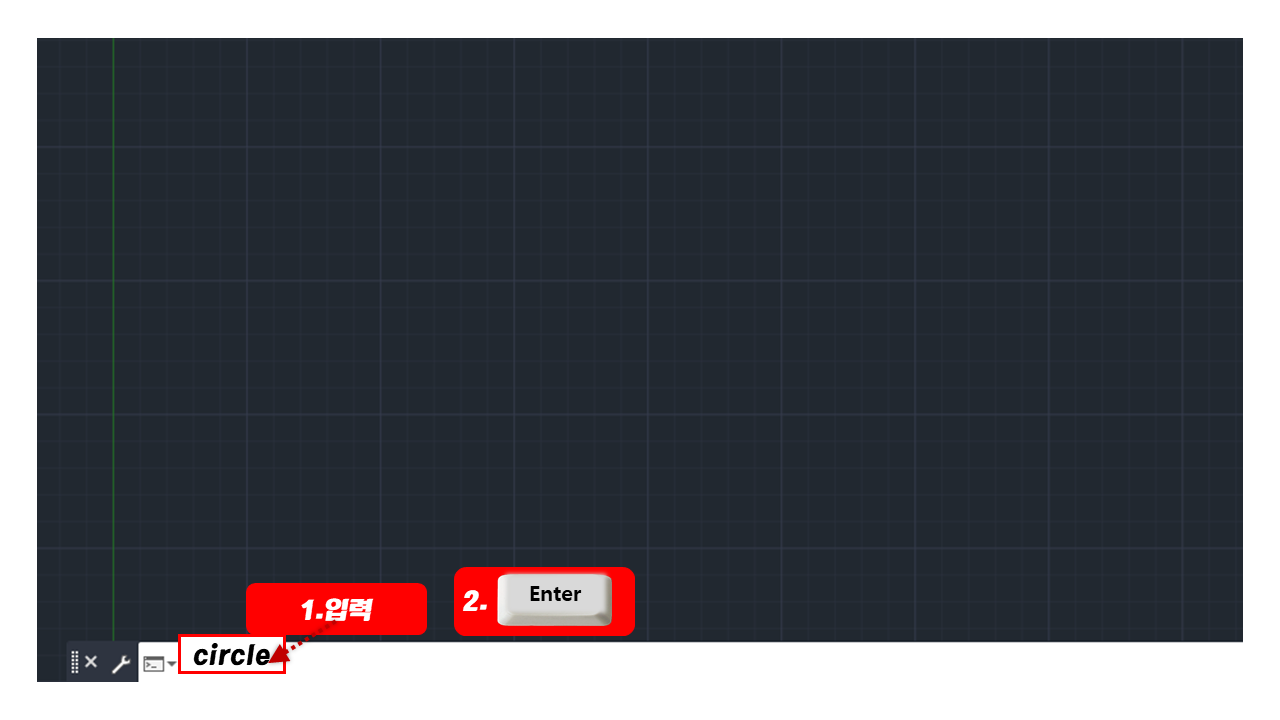
circle명령을 실행합니다.
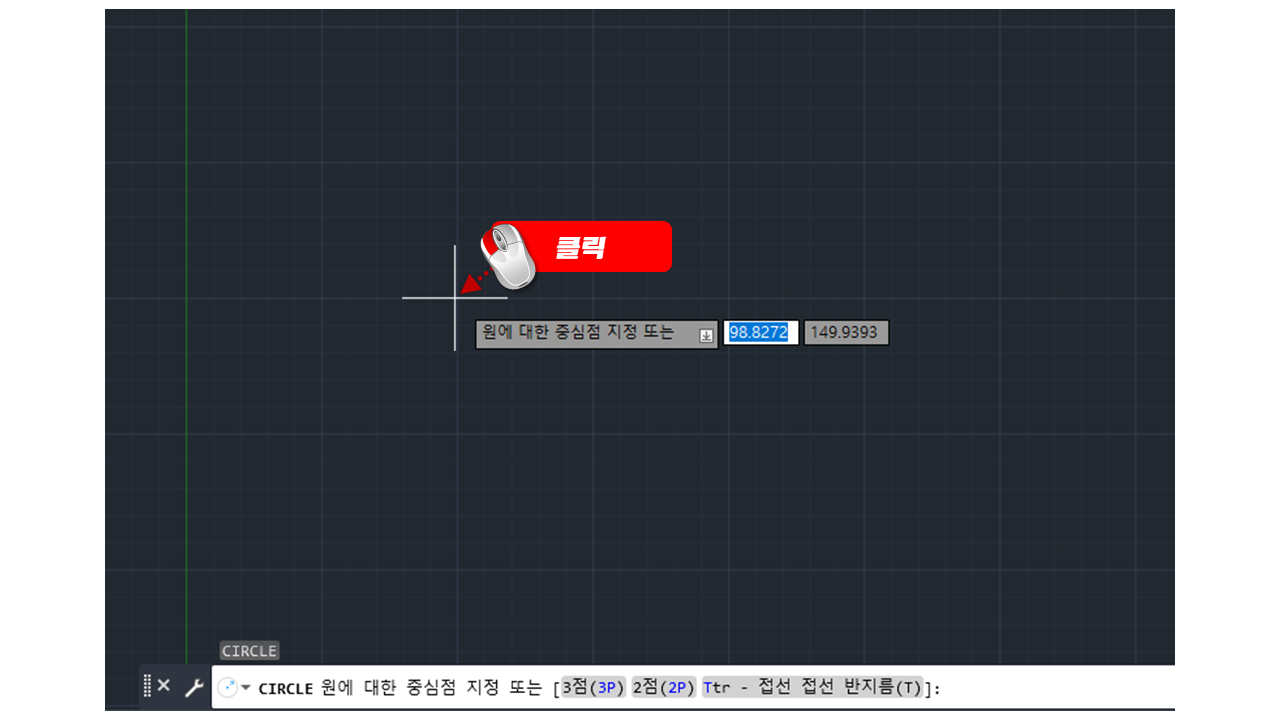
원에 대한 중심점 지정 프롬프트가 나타나면 임의의 지점을 지정합니다.

원의 반지름 지정 프롬프트가 나타나면 60을 입력하고 Enter를 누릅니다.

객체스냅 원은 중심점과 사분점을 이용해서 그려야 하므로 상태 표시 막대의 색체 스냅을 클릭해 줍니다. 명령행에 객체 스냅이 켜진 상태가 표시되면 객체 스냅의 오른쪽 내림단추를 클릭하여 나타나는 목록에서 중심점과 사분점을 클릭하여 체크해 줍니다.

호를 그려주기위해 명령창에 arc 명령을 실행합니다.

정확한 도면을 그리기위해서는 필요한 지점에 반드시 객체스냅을 이용합니다. 호의 시작점 지정 프롬프트가 나타나면 180도 지점의 사분점 근처에 마우스를 가까이 가져갑니다. 사분점이 표시되면 이부분을 클릭선택합니다.

다시 호의 끝점 지정 프롬프트가 나타나면 90도 지점 사분점 근처에 마우스를 가까이 가져갑니다. 사분점이 표시되면 이를 클릭합니다.

호의 반지름 지정r을 입력 후 Enter를 누릅니다.

호의 반지름 지정 프롬프트가 나타나면 60을 입력하고 Enter키를 누릅니다.

이때 스페이스바를 누르면 이전 명령이 다시 실행됩니다. 호의 시작점 지정 프롬프트가 나타나면 90도 지점 사분점 근처에 마우스를 가까이 가져갑니다. 사분점이 표시되면 원을 클릭선택해 첫번째 점 지점을 지정해 줍니다.

호의 끝점 지정 프롬프트가 나타나면 0도 지점사본점 근처에 마우스를 가까이 가져갑니다. 사분점이 표시되면 원을 클릭합니다.

사이각 지정 프롬프트가 나타나면 90을 입력하고 Enter키를 눌러 완성합니다.
다시 circle을 명령창에 입력한 후 Enter키를 누릅니다.
'오토캐드 배우기' 카테고리의 다른 글
| [오토캐드 기초배우기] 타원 그리는 법 알아보기-ELLIPSE (0) | 2023.08.21 |
|---|---|
| [오토캐드 기초 배우기] 다각형 그리는 법 알아보기-Polygon (0) | 2023.08.20 |
| [오토캐드 기초 배우기] 호 그리는 법 알아보기-ARC (0) | 2023.08.18 |
| [오토캐드 기초 배우기] 사각형 그리기 2- RECTANG-폭(w),영역(A),치수(D)회전(R) (0) | 2023.08.16 |
| [오토캐드 기초 배우기] 사각형(Rectang) 그리는 법 알아보기 (0) | 2023.08.15 |



